Для установки эмулятора MgCamd на имидже BlackHole потребуется установить плагин - Mgcamd_135a+Newcs167_E2_bh.tgz. Для этого он копируется в папку /tmp ресивера и после при просмотре произвольного телеканала нажимаются "зеленая" и "желтая" кнопки, далее выбирается строчка "Manual Install BH packages" и нажимается кнопка "OK".

После этого нажимается кнопка "OK" для непосредственной его установки.

Далее потребуется нажать кнопку "OK" и выйти из подменю при помощи нажатия кнопки "EXIT". Затем при просмотре произвольного канала нажимается "синяя" кнопка и при помощи кнопок "вправо/влево" выбирается установленный эмулятор - "MgCamd_1.35a/NewCs_1.67".

После чего нажимается кнопка "OK" для активации установленного эмулятора. При этом нужно будет изменить параметр B в файле mg_cfg на:
B: { 06 }
В заключении перезагружаем ресивер "Menu > Выключение > Перезагрузить".
Для установки эмулятора MgCamd в имидже Open PLi необходимо зайти в главное меню, нажав кнопку "MENU" и выбрав "Плагины", нажать кнопку "OK".
[
IMG]http://satavto.by/soft/gi_9995_vu_plus_ultimo/pics/gi_9995_vu+_ultimo_4004.jpg[/IMG]
После чего нажимается "зеленая" кнопка и выбирается с помощью кнопок "вверх/вниз" и "OK" папка "softcams".

В этой папке выбирается эмулятор "mgcamd 1.35a-r5" и нажимается кнопка "OK" для его установки.

Далее в ручном режиме через FTP-клиент нужно будет скопировать конфигурационные файлы для эмулятора MgCamd: newcamd.list, mg_cfg, priority.list, replace.list и ignore.list в папку ресивера - /usr/keys и присвоить им права доступа - 755. При этом в файле mg_cfg должен быть указан параметр:
B: { 06 }
После этого потребуется выполнить перезагрузку ресивера через "Меню -> Shutdown -> Перезагрузить".
Затем после загрузки ресивера заходим в главное меню и выбираем "Настройка -> Softcam / CI", подтверждая выбор при помощи кнопки "OK".

Далее выбираем "Softcam setup…" и нажимаем кнопку "OK".

После чего выбираем строчку "Restart softcam" и нажимаем кнопку "OK" для перезапуска эмулятора.
После этого нужно проверить настройки эмулятора MgCamd, содержащиеся в файле /usr/keys/mg_cfg. Они должны иметь примерный вид:
M: { 01 }
C: { 01 }
A: { 02 }
U: { 01 }
T: { 00 }
G: { 01 }
N: { 07 } 5 30
K: { 05 }
Q: { 600 }
P: { 02 }
O: { 00 } username password
S: { 03 } 80
L: { 01 } 192.168.0.5 514
E: { 15 }
H: { 07 }
R: { 04 }
D: { 00 }
B: { 06 }
F: { 00 }
Дальше желательно внести правки в файлы: priority.list, ignore.list и replace.list, которые размещаются в /usr/keys и позволят ускорить процедуру открытия закодированных каналов, в случае если на каналах присутствует значительное число различных идентов.
Эти файлы можно взять здесь
После того, когда выполнены все необходимые настройки конфигурационных файлов для просмотра через шаринг, необходимо запустить или перезапустить эмулятор MgCamd. В случае если вы все выполнили правильно и не допустили ошибок, то сможете перейти к просмотру каналов.
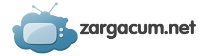



 Тема закрыта
Тема закрыта










